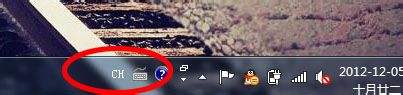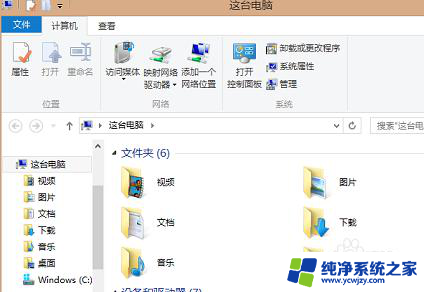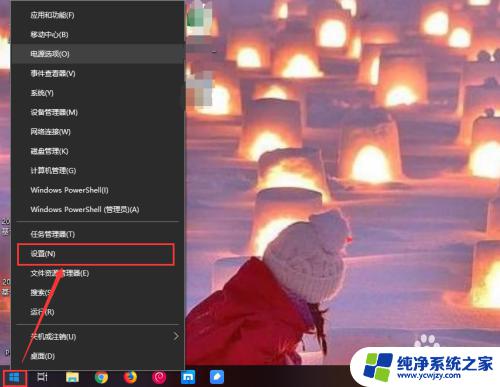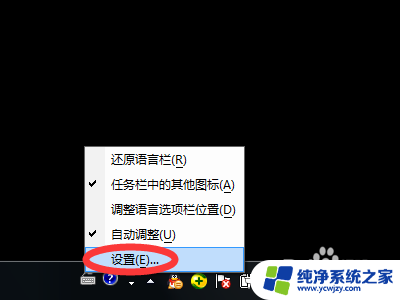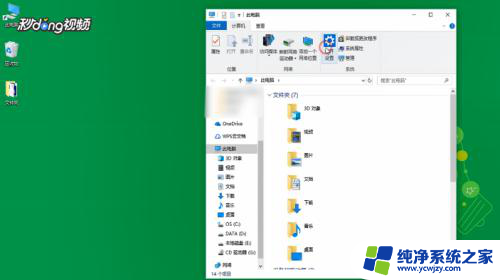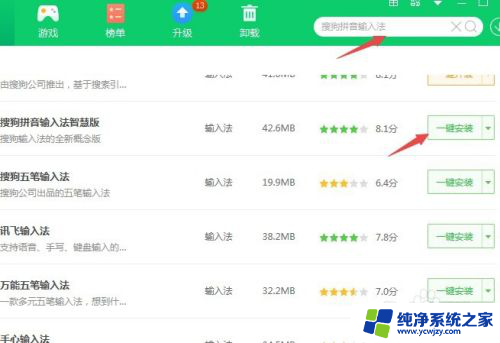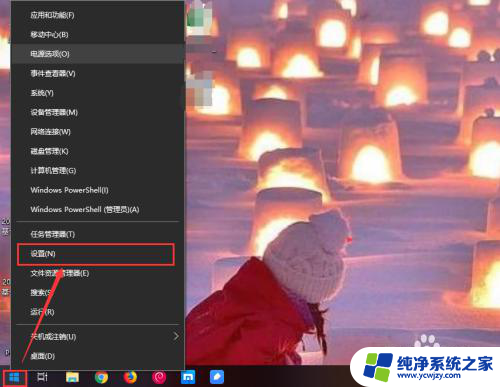电脑上输入法怎么弄 电脑输入法设置步骤
更新时间:2024-01-15 11:06:43作者:jiang
如今电脑已经成为我们生活中不可或缺的一部分,而电脑输入法的设置则是使用电脑的基本操作之一,对于新手来说,可能会感到困惑,不知道该如何设置电脑上的输入法。幸运的是设置电脑输入法并不复杂,只需按照一定的步骤进行操作即可。本文将为大家介绍一些常见的电脑输入法设置步骤,帮助大家快速掌握这项技能,提高工作和学习的效率。无论是切换中英文输入,还是个性化设置,只要掌握了正确的方法,就能轻松应对各种输入需求。接下来让我们一起来了解一下吧!
具体方法:
1.打开电脑,调出控制面板,点击【时钟、语言和区域】选项,如下图所示。
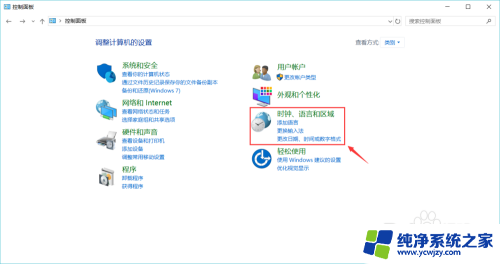
2.然后在语言一栏点击【更换输入法】,如下图所示。
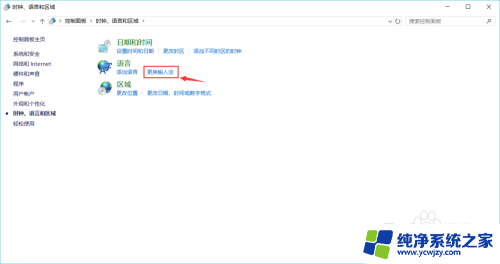
3.接着点击添加语言一栏下方右侧的【选项】,如下图所示。
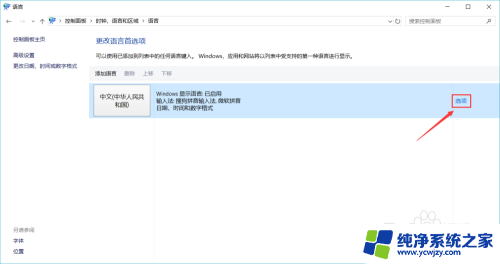
4.然后点击输入法下方的【添加输入法】,如下图所示。
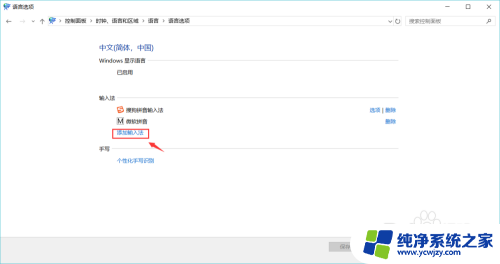
5.接着点击选中你需要添加的输入法,如下图所示。
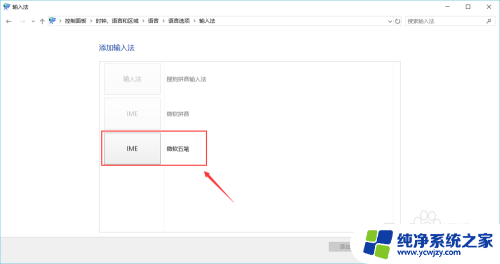
6.最后点击【添加】,返回后即可看到已添加成功。之后按键盘上的Shift键即可切换输入法。
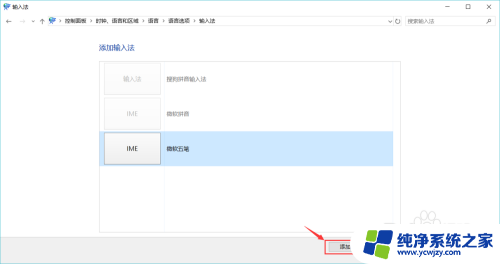
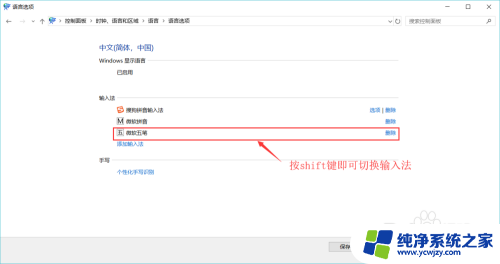
以上是关于如何设置电脑输入法的全部内容,如果遇到这种情况,可以根据本文的方法来解决,希望对大家有所帮助。